登录
- 微信登录
- 手机号登录
微信扫码关注“汇帮科技”快速登录
Loading...
点击刷新
请在微信【汇帮科技】内点击授权
300秒后二维码将过期
二维码已过期,点击刷新获取新二维码
登录
登录
其他登录方式
修改日期:2024-11-25 12:00
在信息时代,文本文件尤其是PDF格式成为广泛传播知识与数据的重要载体。然而,其固定性带来的局限性有时会妨碍我们对信息的灵活利用。为解决这一问题,有必要采用高效的批量转换技术,将PDF文档转变为可编辑的Excel格式。这不仅提升了信息的适用范围和可操作性,还极大地提高了数据分析、报告制作以及后续处理的工作效率。
在当今的技术生态下,多种专业工具为这一需求提供了丰富的解决方案。它们通过自动化流程,实现从PDF到Excel的精确转换,满足了不同行业对数据处理的高要求。
通过综合运用这些工具和技术,我们不仅可以实现PDF到Excel的高效转换,还能在此基础上进一步挖掘和利用数据价值,从而在各个领域中发挥数据的力量。随着技术的发展与应用场景的拓展,未来的数据转化将更加便捷、智能,为决策过程提供强大支持。

如何高效转换PDF文件至Excel格式:全方位解析
开始前准备:
首先,请确保您的电脑上已安装了「汇帮PDF转换器」。您可以访问其官方网页或通过软件商店下载该应用。在安装完成后,只需轻轻双击执行程序图标,即可启动界面。按照向导提示操作,完成软件的安装过程,并开启新功能之旅。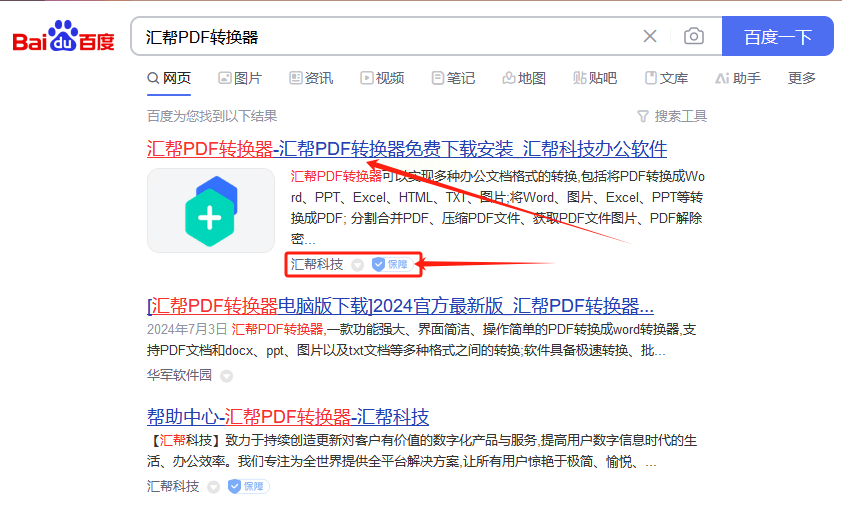
进入转换流程:
1. 启动转换过程:运行“PDF到Excel转换专家”后,在主界面上选择菜单下的【PDF转文件】选项,这将打开一个便捷的操作窗口供您使用。
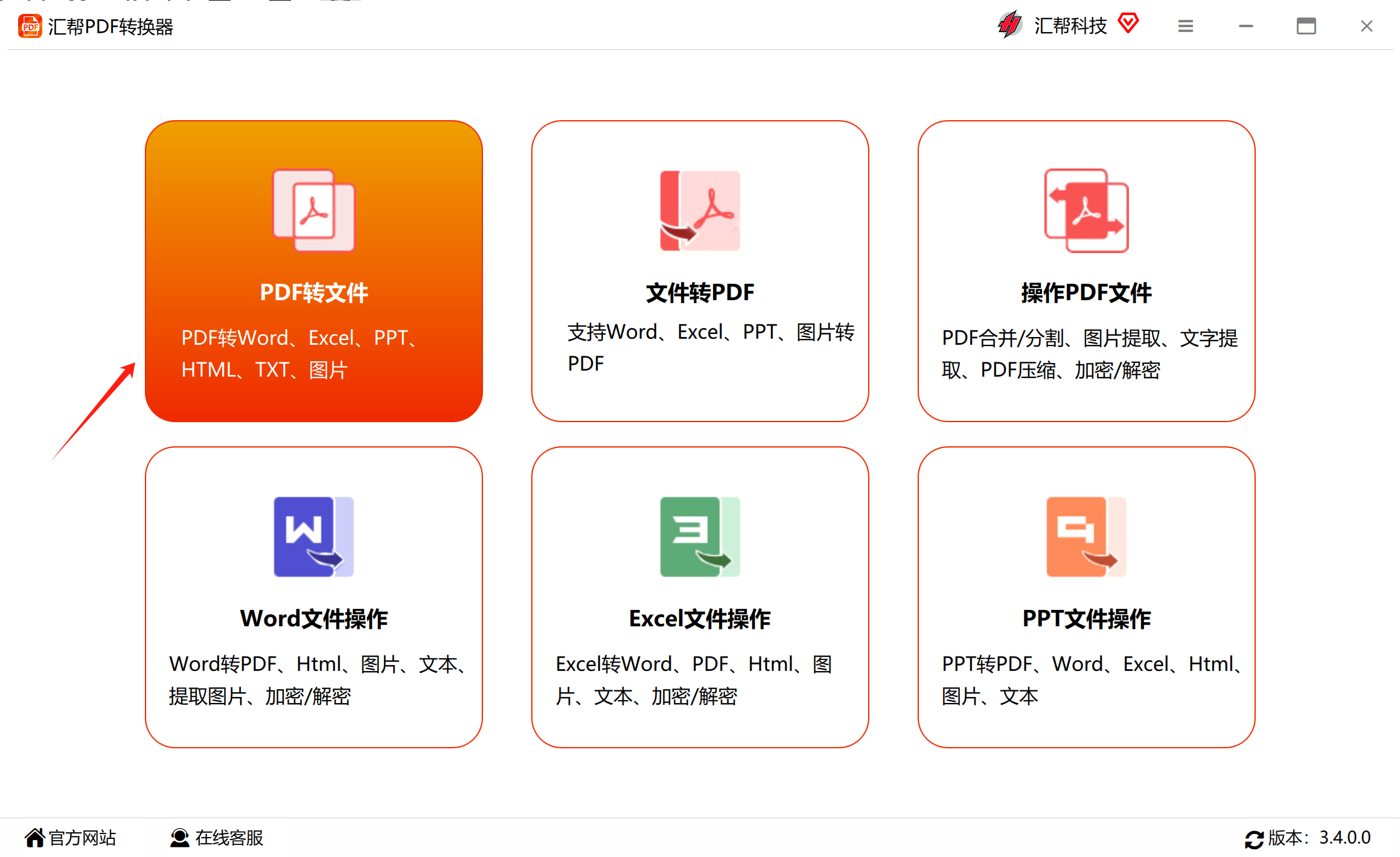
2. 识别转换类型:在左侧的导航栏中,找到并点选【PDF转excel】,进入特定转换功能区域。
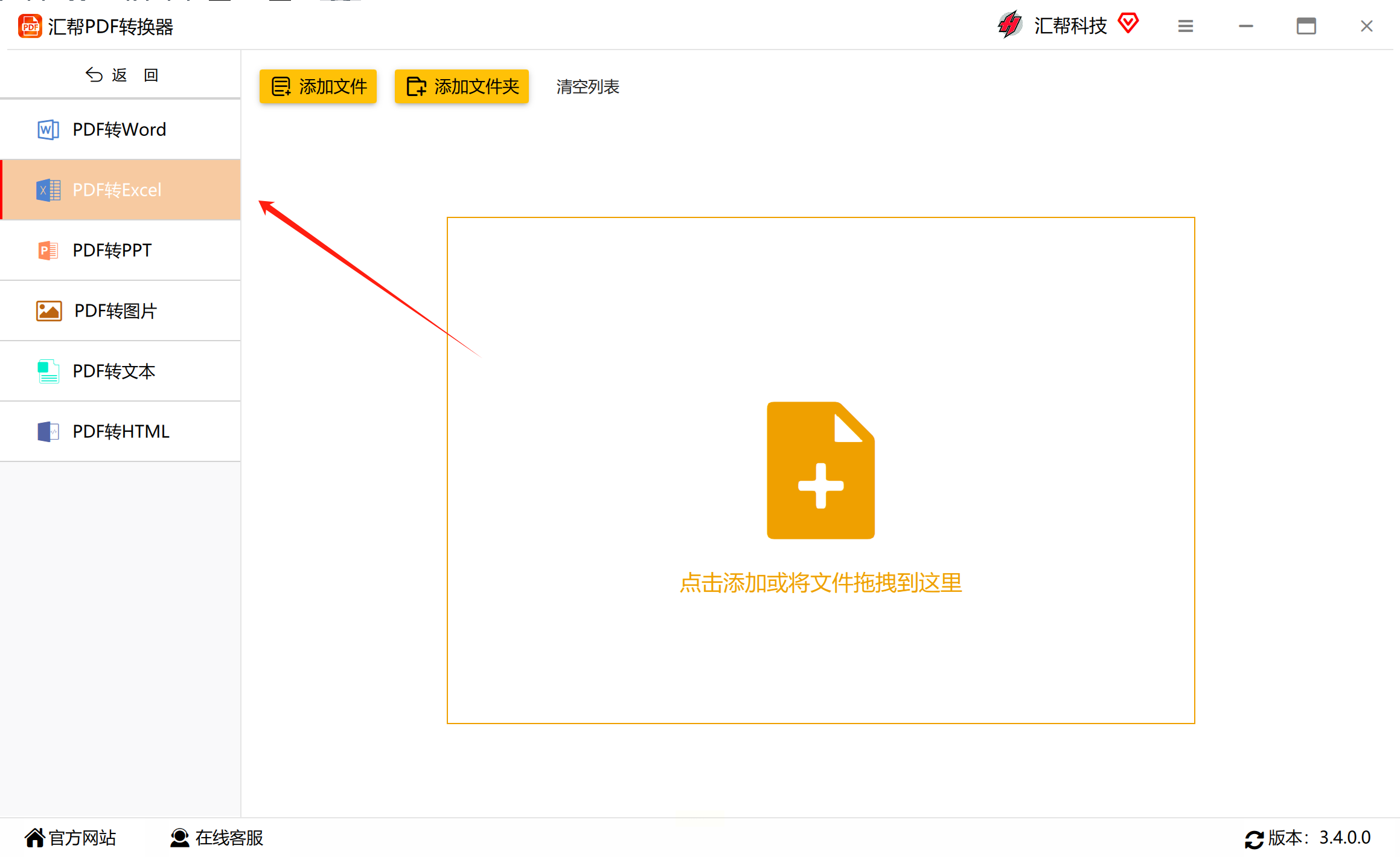
3. 添加PDF文档:通过拖拽或点击选择的方式,将需要转换的PDF文件导入至“转换专家”工作界面。确保每个文件被正确放置,等待后续处理。
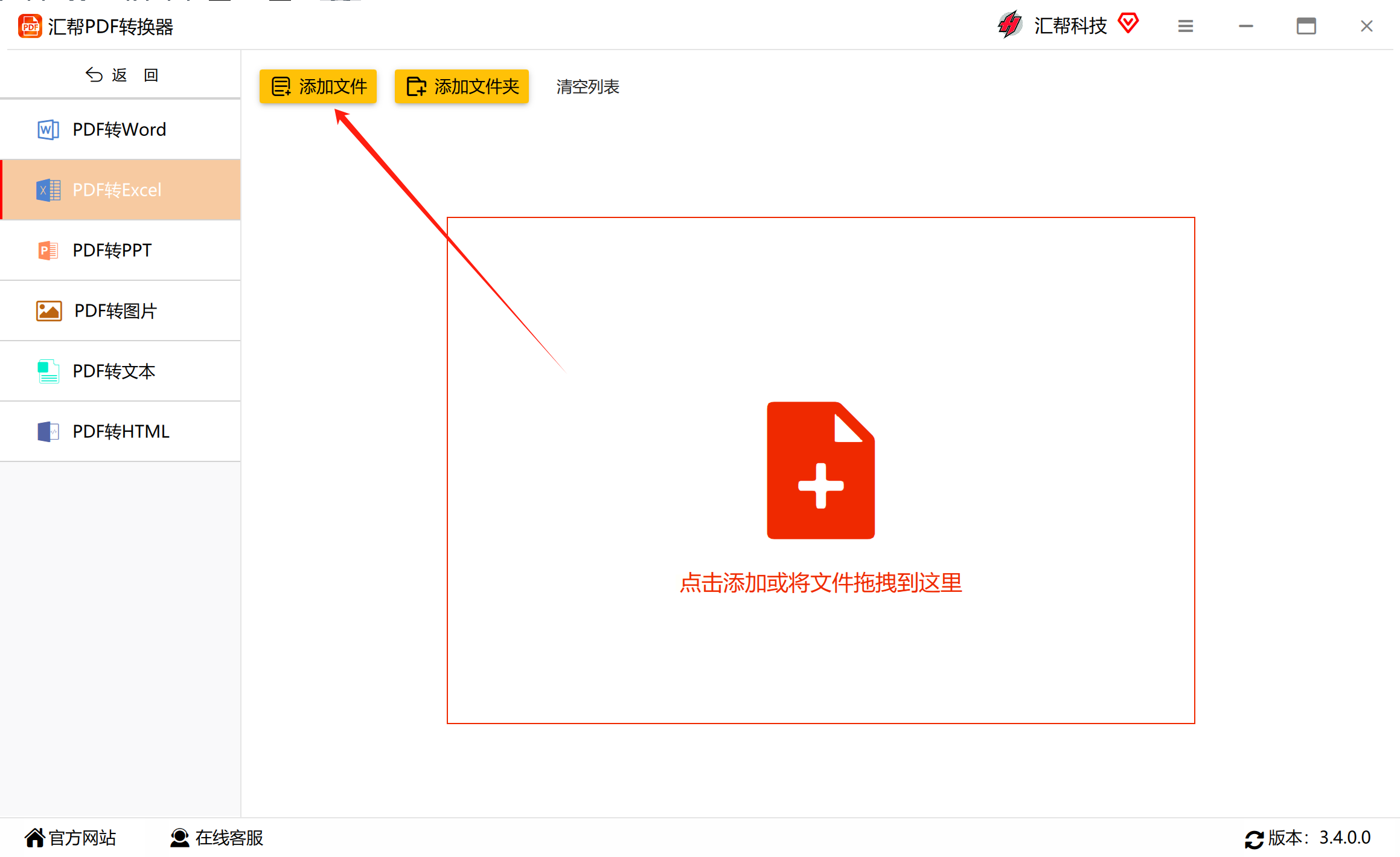
4. 设置输出路径:在操作窗口底部,您可自主配置输出文件的目标位置。如未设定,则默认保存至桌面。这一步骤允许用户根据个人需求灵活调整文件存放空间。
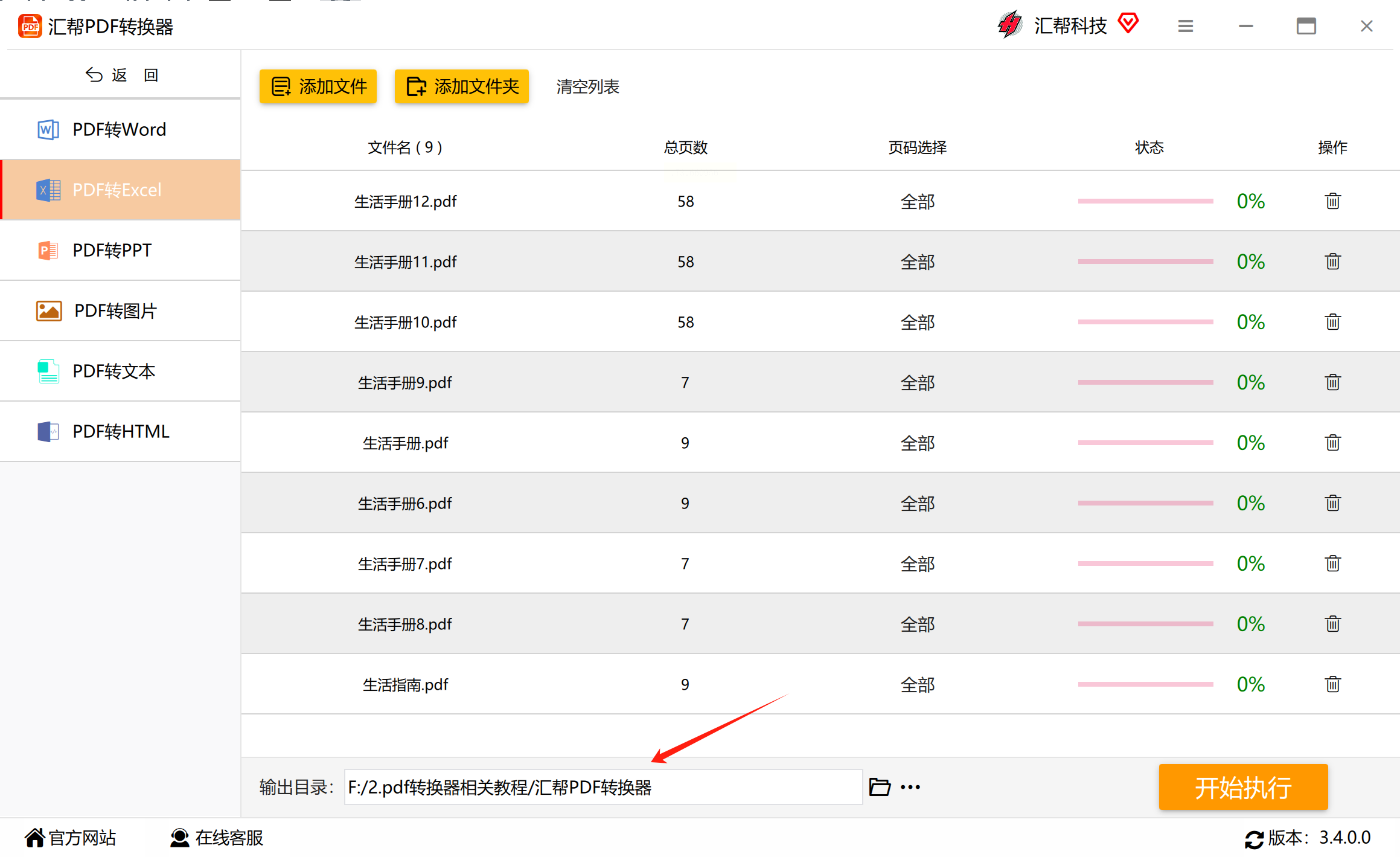
5. 启动转换任务:点击【开始执行】按钮,系统将自动识别PDF内容并转换为Excel格式。关注状态栏的进度信息,以了解转换流程的状态。
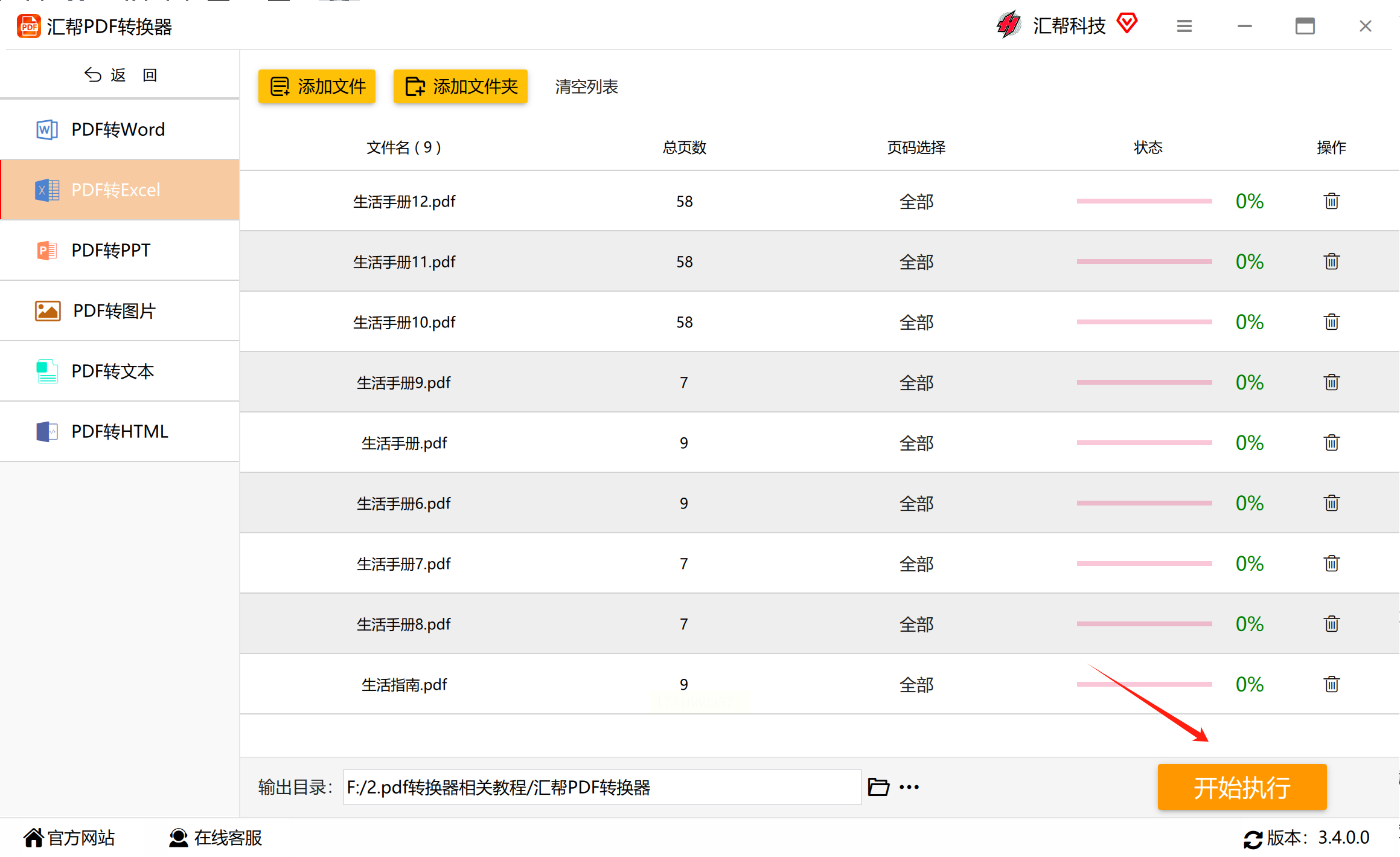
6. 完成与查看结果:当转换任务完成后,「汇帮PDF转换器」会提供明确的通知,并在进度条满格后显示“已完成”。随后,通过浏览目标文件夹,您将发现原有的PDF文档已成功转化为Excel格式。
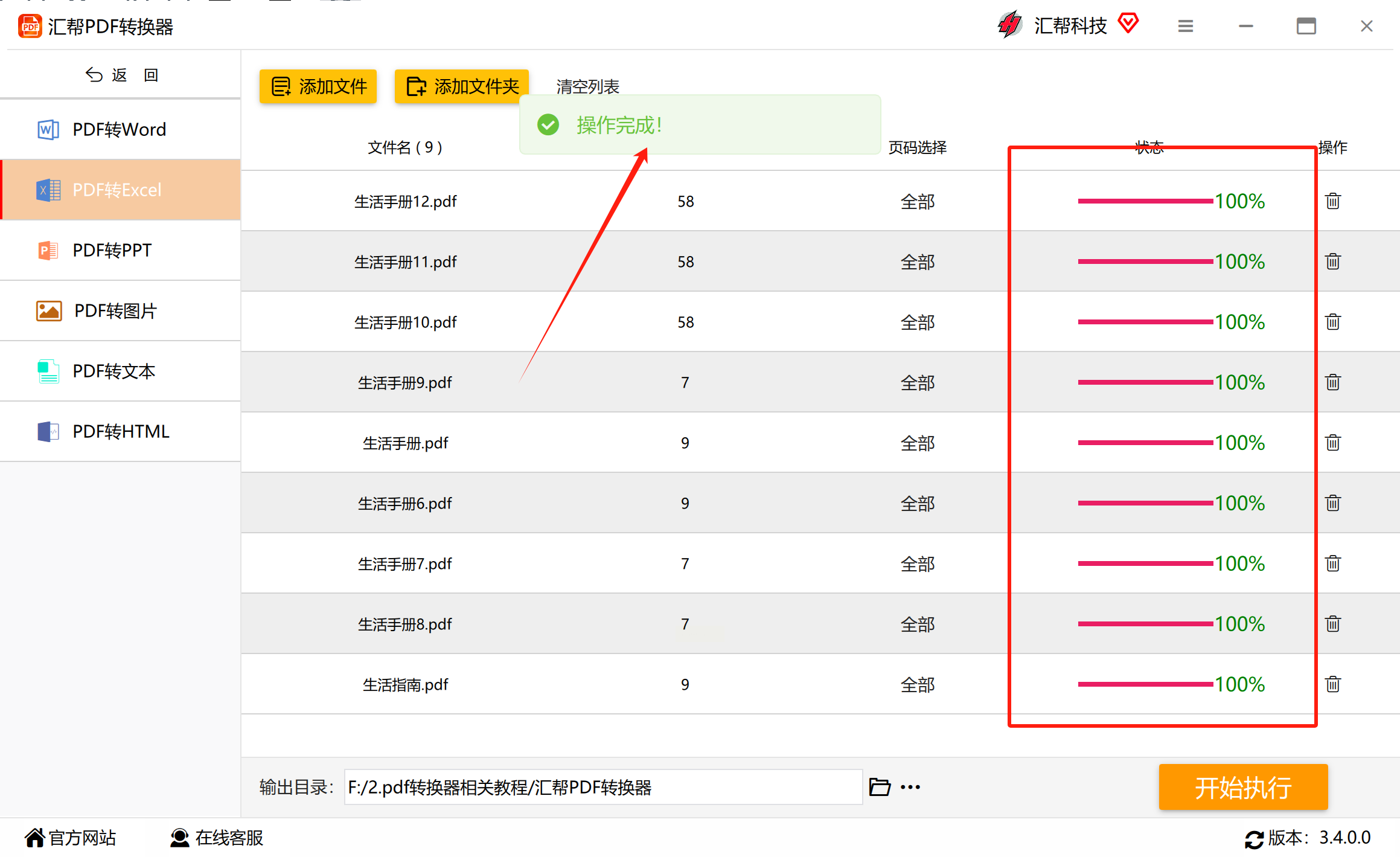
「汇帮PDF转换器」的便捷操作为用户提供了一个快速、高效的数据转换解决方案。从选择工具开始,到完成任务结束的每一个步骤都力求简化用户操作流程。无论是在日常办公、数据分析还是项目管理场景中,都能迅速提升数据处理效率,节省宝贵时间。通过本教程的学习,您将能熟练掌握PDF文件转Excel的基本方法和技巧,让您的工作更加高效流畅。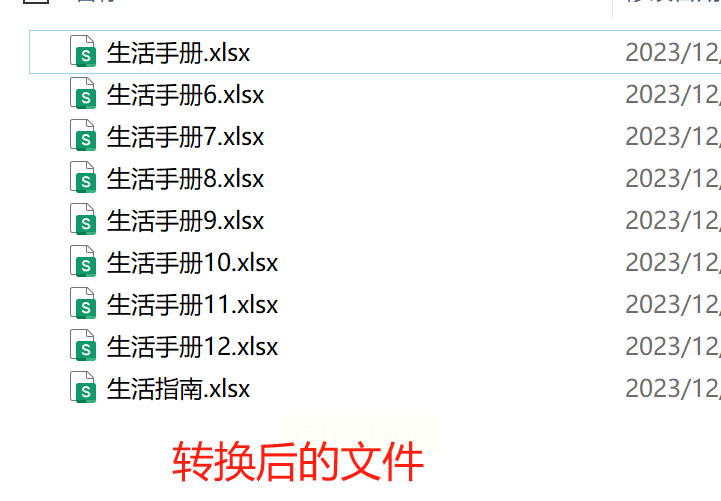
PDF到Excel转换的快速指南
步骤一:访问在线工具
首先,在您的浏览器中打开一个支持PDF到Excel转换的服务平台或网站。确保选择用户评价高且易于使用的工具以保证转换过程顺利无误。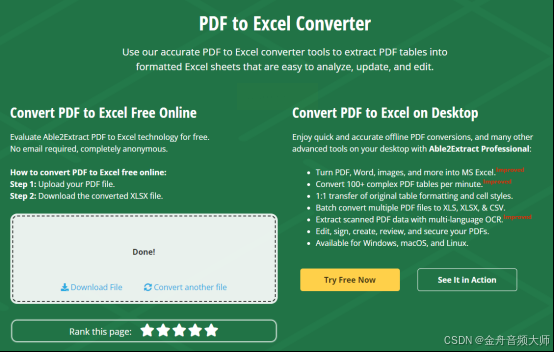
步骤二:文件准备
1. 上传文件:在页面提供的区域点击“Drag & drop or click to upload a PDF file”,您可以直接拖拽需要转换的PDF文档到指定区域,或者通过点击图标进行文件选择。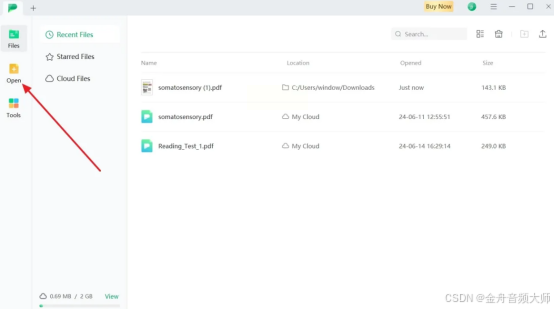
2. 检查格式兼容性:确保您要转换的PDF文件包含的数据格式能够被有效地识别并转换。支持转换的主要文件类型包括PDF、DOCX(Word文档)、图片(如JPG、PNG等)。
步骤三:启动转换
1. 自动处理:一旦文件上传完成,工具会自动开始将文件转换为Excel格式。这个过程通常需要几秒钟到几分钟的时间,取决于文件的大小和复杂性。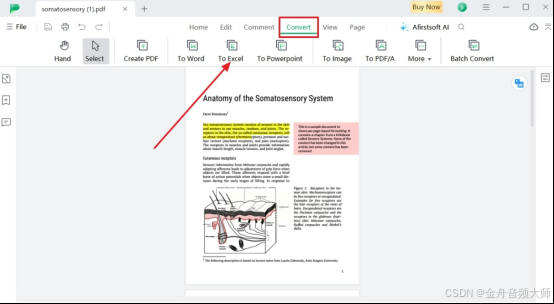
2. 查看进度:您可以在页面上看到一个实时更新的“正在处理中”的状态,直到转换完成。
步骤四:下载结果
1. 下载选项:在转换完成后,工具会提供下载链接。点击“Download File”即可获取转换后的Excel文件。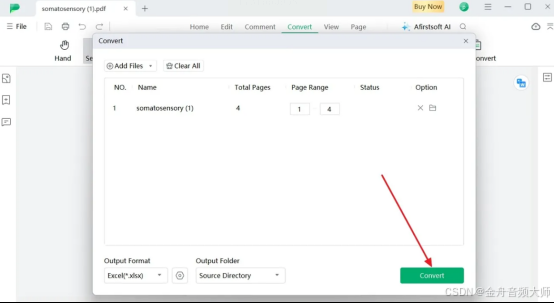
2. 保存和管理:将新生成的Excel文档保存到您需要的地方,并根据后续项目需求进行必要的调整或编辑。
通过遵循上述步骤,您可以便捷地将各种格式的数据文件(包括PDF、Word文档和图片)转换为Excel表格,从而提高数据处理的效率和灵活性。在线工具的服务使得这一过程无需额外安装软件,仅需互联网连接即可完成,非常适合快速项目处理或整理需求。
在日常工作中,你可能经常会遇到需要从PDF文件中提取表格数据的情况。幸运的是,Weeny Free PDF To Excel Converter 提供了一个简单而有效的解决方案,帮助我们轻松地实现这一目标。下面,我们将详细说明如何使用这款工具来完成从PDF到Excel的转换过程。
准备工作:
首先,请确保你的电脑上已经安装了Weeny Free PDF To Excel Converter。如果尚未安装,可以通过官方网站或第三方软件商店进行下载并安装。
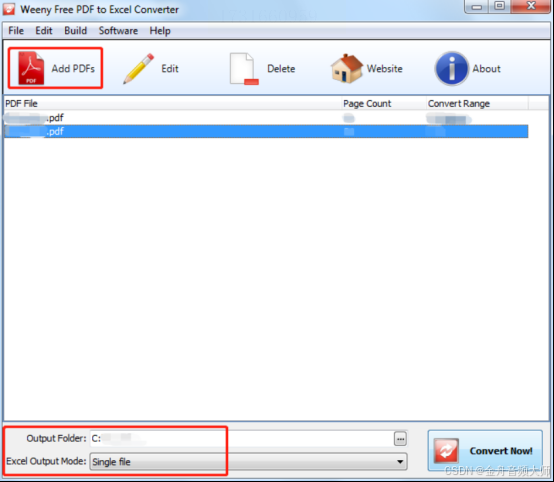
操作步骤:
第一步:导入PDF文件
1. 启动程序:打开已安装在计算机上的Weeny Free PDF To Excel Converter。
2. 选择文件:点击界面中的“Add PDFs”按钮。此时,程序会弹出一个文件浏览窗口,请您在这里选择并添加需要转换的PDF文件。
第二步:设置Excel输出
1. 模式选择:在转换过程开始前,你需要决定输出的格式。我们建议将输出模式设为“Excel”,这将确保PDF中的表格数据能够被准确转换并保留其原始布局。
2. 指定保存位置:程序通常会提示你设置文件的存储路径或直接浏览到一个方便访问的位置进行保存。
第三步:执行转换
1. 确认参数:在一切准备就绪后,再次检查你的设置是否正确无误。
2. 启动转换:点击“Convert Now!”按钮,程序将开始处理PDF文件,并将其内容转化为Excel格式。请注意转换过程可能需要一些时间,具体取决于文件大小和电脑性能。
第四步:审查与使用结果
1. 检查转换后的文件:转换完成后,浏览并确认新生成的Excel文件是否满足需求。
2. 进一步编辑:如果你需要在转换后对数据进行任何修改或调整,可以使用标准的Microsoft Excel或其他类似的软件工具。
通过遵循上述步骤,你可以轻松、高效地将PDF中的表格信息转化到便于分析和管理的Excel格式。这种方法特别适合处理包含大量数据且格式化的文档,能显著提高工作效率。记住,定期更新软件版本,并确保你的系统兼容性,以获得使用体验。
~~~
在面对PDF文件与Excel数据转换的挑战时,我们通过综合分析与实验找到了几个高效、便捷的方法。本文旨在对这些转换策略进行总结提炼,并提出一种新颖的观点——即数据质量与用户友好性的平衡。
首先,“汇帮PDF转换器”凭借其强大的功能和简便的操作流程,在处理大量文件时显示出独特优势。它不仅支持批量操作,更是在保持原有数据精度的同时,实现了高效率的文件格式转换。这一工具集成了智能优化技术,能够自动识别并保留关键信息,确保转换后的Excel文件结构清晰、内容完整。
在PDF文件与Excel数据之间的互转过程中,选择适合自身需求的方法显得尤为重要。无论是追求高效批量操作的“汇帮PDF转换器”,还是强调即时性与简易性的直接编辑法,或是对于细节定制有更高要求的在线工具,都为用户提供了丰富的选择空间,助力实现信息的有效管理和流动。
通过对比和综合运用这些方法,用户不仅能提升工作效率,还能在数据处理过程中保持较高的精度与灵活性。这一总结不仅展示了技术文档的实用价值,也为读者提供了一种从不同角度审视和解决问题的新视角。
如果想要深入了解我们的产品,请到 汇帮科技官网 中了解更多产品信息!
没有找到您需要的答案?
不着急,我们有专业的在线客服为您解答!

请扫描客服二维码